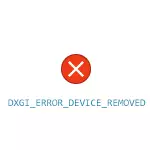
在本指令中,詳細介紹了這種錯誤的可能原因以及如何將其固定在Windows 10,8.1或Windows 7中。
錯誤原因
在大多數情況下,DirectX錯誤錯誤dxgi_error_device_removed與您播放的特定遊戲無關,但與視頻卡驅動程序或視頻卡本身相關。
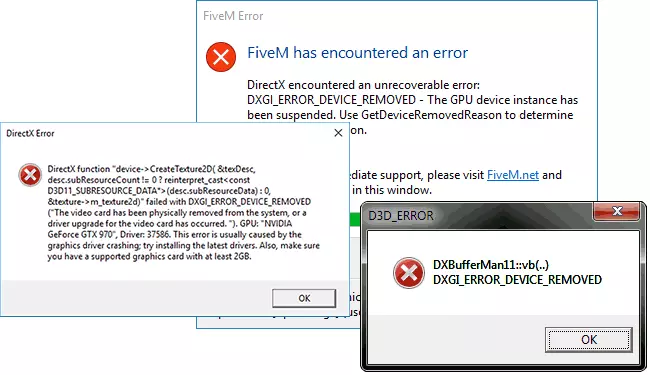
同時,錯誤文本本身通常被解密此錯誤代碼:“視頻卡已從系統身體上刪除,或者視頻卡的驅動程序升級”,這將是一個物理上的視頻卡從系統中刪除或更新發生驅動程序。“
如果第一個選項(視頻卡的物理刪除)不太可能,那麼第二可能是其中一個原因:有時NVIDIA GeForce或AMD Radeon視頻卡驅動程序可以“為自己”更新,如果發生這種情況遊戲您將收到有問題的錯誤,隨後,深淵本身應該。
如果錯誤發生錯誤,則可以假設原因更複雜。錯誤dxgi_error_device_removed的最常見原因進一步提供:
- 特定版本的視頻卡驅動程序的操作不正確
- 未能為視頻卡供電
- 加速視頻卡
- 物理電路卡問題
這些不是所有可能的選項,但最常見。一些額外的罕見案例也將在手冊後面討論。
修復dxgi_error_device_removed錯誤
為了糾正錯誤的開始,我建議執行以下步驟:
- 如果您最近被刪除(或安裝了)視頻卡,請檢查它是否緊密連接,它的觸點未被氧化,額外的電力連接。
- 如果可能,請在另一台計算機上檢查相同的視頻卡,使用相同的遊戲,具有相同的圖形參數,以消除視頻卡本身的故障。
- 嘗試設置另一個版本的驅動程序(包括較舊的,如果最近更新為最新驅動程序版本),請預刪除可用驅動程序:如何刪除NVIDIA或AMD視頻卡驅動程序。
- 為了排除新安裝的第三方程序的影響(有時它們也可能導致錯誤),請執行清潔的Windows Load,然後檢查遊戲中是否存在錯誤。
- 嘗試執行單獨的指令視頻驅動程序中描述的步驟停止響應並停止 - 他們可以工作。
- 嘗試在電源面板(控制面板 - 電源)選擇“高性能”,然後在“PCI Express”部分中“更改高級電源參數” - “通信狀態電源管理”設置為“關閉”
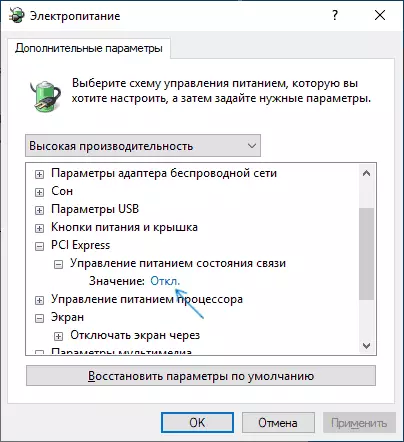
- 嘗試在遊戲中減少圖形質量設置。
- 下載並運行DirectX Web安裝程序如果找到損壞的庫,它們將自動替換,看看如何下載DirectX。
通常,列出的東西有助於解決問題,除了在視頻卡上的峰值負載期間從電源缺少電源時的情況(儘管在這種情況下,它可以使用圖形參數的減少) 。
額外的方法修復錯誤
如果上面的任何內容有幫助,請注意可能與所描述的錯誤連接的幾個額外細微符號:
- 在遊戲過程中,嘗試啟用vsync(特別是如果它是來自EA的遊戲,例如,戰場)。
- 如果更改了分頁文件的參數,請嘗試自動確定其大小或縮放(8 GB通常足夠)。
- 在某些情況下,在MSI後燃器中,視頻卡的最大能耗在70-80%有助於擺脫錯誤。
最後,該選項不會消除具有錯誤的特定遊戲是責任,特別是如果您沒有從官方來源購買它(規定錯誤僅在某些特定遊戲中出現)。
